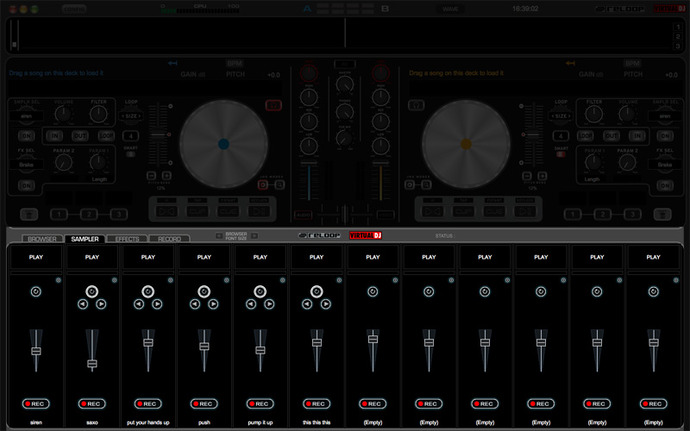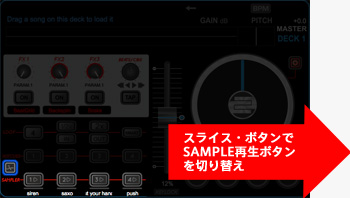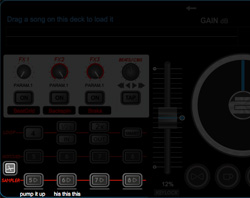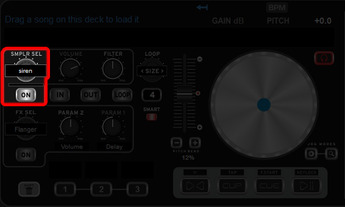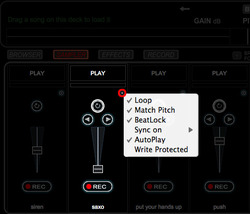▶ BEATMIX
現在、弊社が取り扱いを行っている総合DJ機器ブランドReloop。ヘッドフォン、スピーカー、DJコントローラと、DJには欠かせない機材を取り扱っていますが、DJ初心者の方から熱い視線を浴びている製品が、BEATMIXです!
BEATMIXは安い、軽い、簡単と三拍子揃っていて、「今までDJなんて、全くやったことがない」という方でも、安心して始められます。BEATMIXの製品クオリティの高さはもちろんのこと、初めからVirtual DJ LE(DJソフトウェア)がバンドルされているのも安心ですね。
このVirtual DJ LEですが、TERMINAL MIX 4にもバンドルされており、ご使用のコントローラ(TERMINAL MIX 4かBEATMIX)によってグラフィック・ユーザ・インターフェイスが変化するため、説明書なしでも使えてしまうくらい、操作性が高いです。
その中で今回ご紹介したいVirtual DJ LEの機能が、SAMPLER(サンプラー)機能です。若干、見落としがちな機能ですが、Virtual DJ LEのSAMPLERには様々な機能が盛り込まれています。SAMPLER機能を使いこなせば、DJプレイの幅が確実に広がりますので、じっくりとご紹介します。
SAMPLER 基本操作
Virtual DJ LEのSAMPLER画面を見てみましょう。Virtual DJ LEには、あらかじめ6つのSAMPLE(サンプル)が用意されています。
▶ SAMPLER画面
このSAMPLER画面で、SAMPLEの設定が変更可能です。詳細は後ほど、ご紹介します。まずは、基本となるSAMPLEの再生方法と、SAMPLEの切り替え方法を見てみます。
TERMINAL MIX 4の場合
TERMINAL MIX 4をご使用の場合、SAMPLER再生ボタンが8つ用意されています。同時表示ボタン数は4つのため、画像青枠のスライス・ボタンにて、SAMPLE再生ボタンを切り替えます。
ここまでが、Virtual DJ LEのSAMPLER機能の基本です。
では、お待ちかねのSAMPLER設定を変更していきます。
下記のSAMPLERボタンよりSAMPLER画面を開いてください。

▶ SAMPLERボタン
SAMPLERの設定方法
▶ コンテキスト・メニュー
SAMPLEをワンショットからループに切り替える
例として、saxoを編集します。まずは、PLAYボタンをクリックし、saxoの音色を確認します。
名前の通り、サクソフォンの音ですね。ここで確認しておきたいポイントは、サンプルがループしている点です。
では、右画像赤枠のoptionボタンをクリックし、コンテキスト・メニューを表示してください。
Loopにチェックが入っていますね。Loopのチェックを外して、もう一度saxoを再生してみましょう。ワンショットに変更されましたね。
SAMPLEの長さを変更
続いて、SAMPLEの長さを変更します。
もう一度optionボタンをクリックし、Loopにチェックを入れます。ワンショット・モードのときとは異なり、左右の矢印ボタンが表示されました。

saxoを再生しながら、左矢印ボタンを押していきます。そうすると、発音する長さが半分ずつになっていきます。元に戻したい場合は、右矢印ボタンをクリックします。
この機能はサンプルの長さを編集するものですが、少し応用すれば、このようにテクニカル・プレイも可能です。
SAMPLEのテンポを変更
続いて、サンプルのテンポを変更します。Virtual DJ LEでは、サンプルのテンポをマスター・テンポに同期させることができます。
それでは、optionボタンをクリックします。Match Pitchにチェックマークを入れてください。テンポの同期具合を確認してもらうために、今回も動画を用意しました。
オリジナル・サンプルを作成
では、最後にオリジナル・サンプルを作成します。Virtual DJ LEでは、キュー・モニタに出力されている音を、SAMPLERに録音することができます。この機能を使えば、曲中のかっこいいブレイク部分をSAMPLERに録音し、再生することができます。LE版のため、オリジナル SAMPLEの保存はできませんが、DJプレイ中にかっこいいブレイクを抜き取り、再生するといった点で考えれば、保存機能は不要ですね。
SAMPLER画面を開きます。Emptyと表示されているSAMPLEスロットが、何もSAMPLEが入っていないスロットです。録音方法は、とても簡単。SAMPLEスロットのRECボタンを押すと、キュー・モニターに出力されている音が録音されます。
こちらも動画を用意しました。
また、キュー・モニターに信号が送られていない状態なら、マスター・アウト(フロアに流れる音)に出力される信号をSAMPLERに録音できます。
と、ここまでVirtual DJ LEのSAMPLERについてご紹介しました。
BEATMIXにバンドルされているVirtual DJ LEはLE版といっても、こんなに便利なSAMPLERが搭載されています。曲と曲を繋ぐミックスに加え、SAMPLERをフル活用すれば、高度なDJプレイも可能です。
せっかく搭載されている機能は使わなければ、もったいないです!
ぜひ、SAMPLER機能をご自身のDJプレイに取り入れてください。
投稿者:Support U